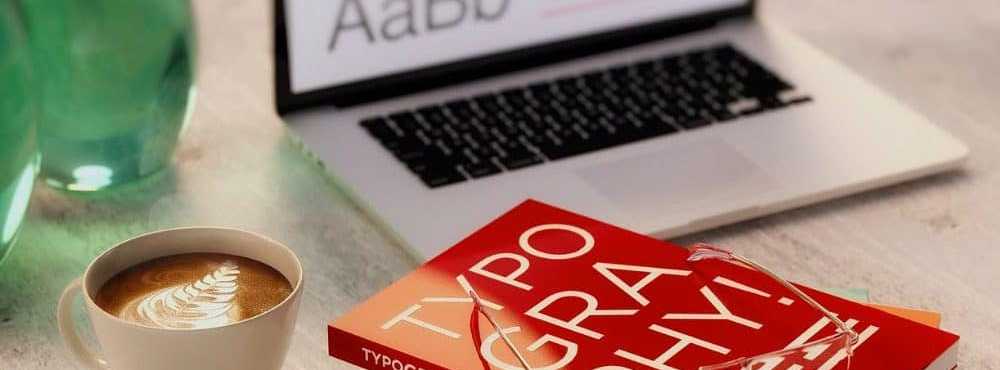Use OneDrive Files Restore para recuperar archivos bloqueados de Ransomware
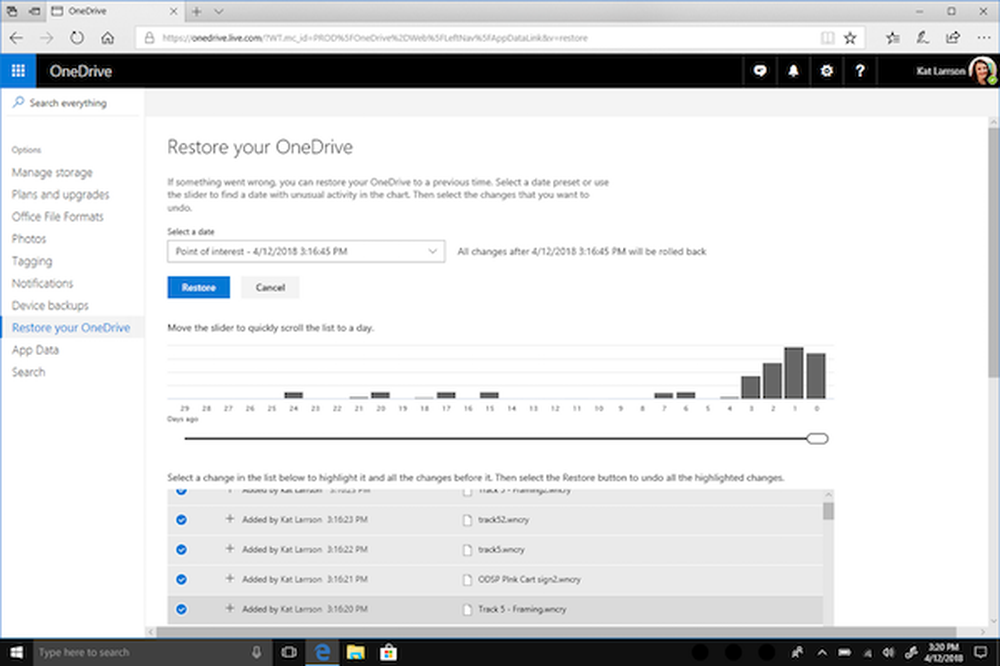
Si siempre te preocupa que tus archivos se bloqueen con Ransomware, los usuarios de Windows 10 tienen la opción de luchar contra ellos y asegurarse de que sus archivos nunca estén bloqueados por ninguno de estos códigos maliciosos. Microsoft ofrece una función de restauración de archivos que le permitirá recuperar dichos archivos bloqueados si está usando Windows 10, OneDrive y Windows Defender Antivirus..
Introducción a los usuarios de Office Premium, incluidos los suscriptores de inicio y personales, Restaurar archivos ya está disponible para su cuenta personal de OneDrive empezando con Windows 10 v1803. Ofrece la capacidad de recuperar archivos de ataques maliciosos como ransomware y nuevas herramientas para ayudar a mantener su información segura y privada..
Cómo funciona OneDrive File Restore
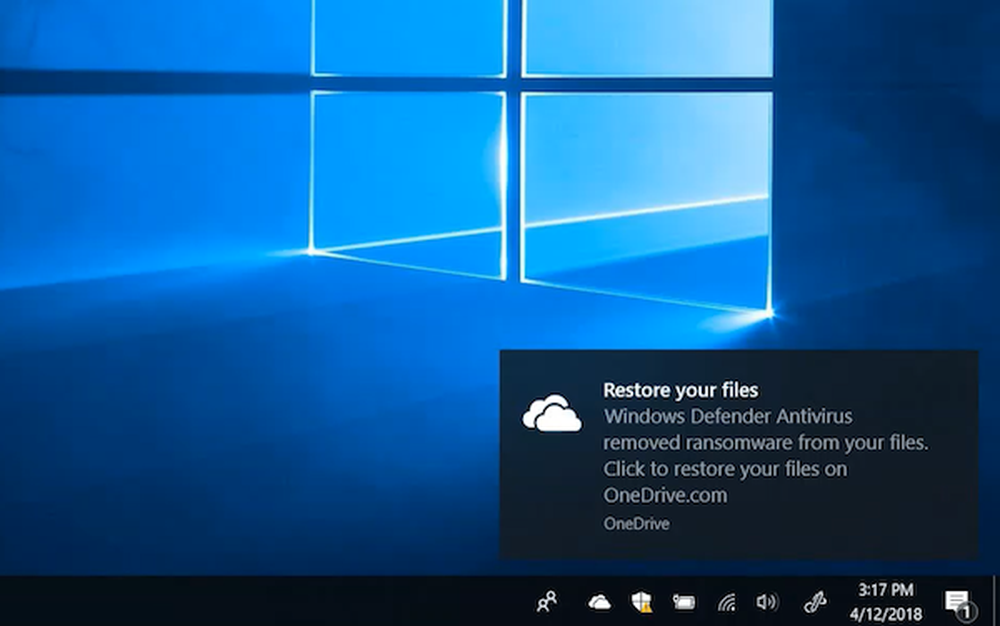
El primer paso que debe tomar es comenzar a guardar sus archivos en OneDrive. Si no es todo, asegúrese de mantener los archivos más importantes en OneDrive. El segundo paso es usar Windows Defender como su solución antivirus principal. No es más un programa pequeño, pero está muy integrado en Windows 10, e incluso puede eliminar códigos maliciosos en Modo seguro.
Recuperar archivos bloqueados ransomware
Una vez hecho esto, en caso de que se encuentre una amenaza de ransomware en su dispositivo, Windows Defender le notificará el peligro, lo ayudará a eliminar el ransomware de su dispositivo y le dará la opción de usar OneDrive Files Restore para que pueda recuperar sus archivos de OneDrive al estado en que se encontraban antes del ataque.
Podrá ver la fecha y la hora en que Windows Defender detectó que el ataque se preseleccionaría en Restaurar archivos, haciendo que el proceso sea sencillo y fácil de usar. Después de que Windows Defender elimine el ransomware de su dispositivo, puede iniciar el proceso de restauración de archivos de OneDrive haciendo clic en la notificación.

Cuando haga clic en la notificación, se lo llevará a la cuenta en línea de OneDrive. Vaya a Opciones> Restaurar su OneDrive, y luego seleccione una línea de tiempo en la que cree que apareció un problema. OneDrive también ofrecerá información cuando Windows Defender detecte el problema, lo que facilita la elección de la fecha para restaurar.
La herramienta le permite deslizar los cambios en el archivo para tener una idea de cuándo las cosas podrían haber salido mal, como puede ver en la imagen de arriba. Entonces elige restaurar. Es posible que tenga que desinstalar OneDrive de su computadora y luego reinstalarlo para obtener los mejores resultados..
Esta función se extenderá a todos los usuarios de la actualización de Windows 10 de abril de 2018 en los próximos días.
A través de Microsoft.